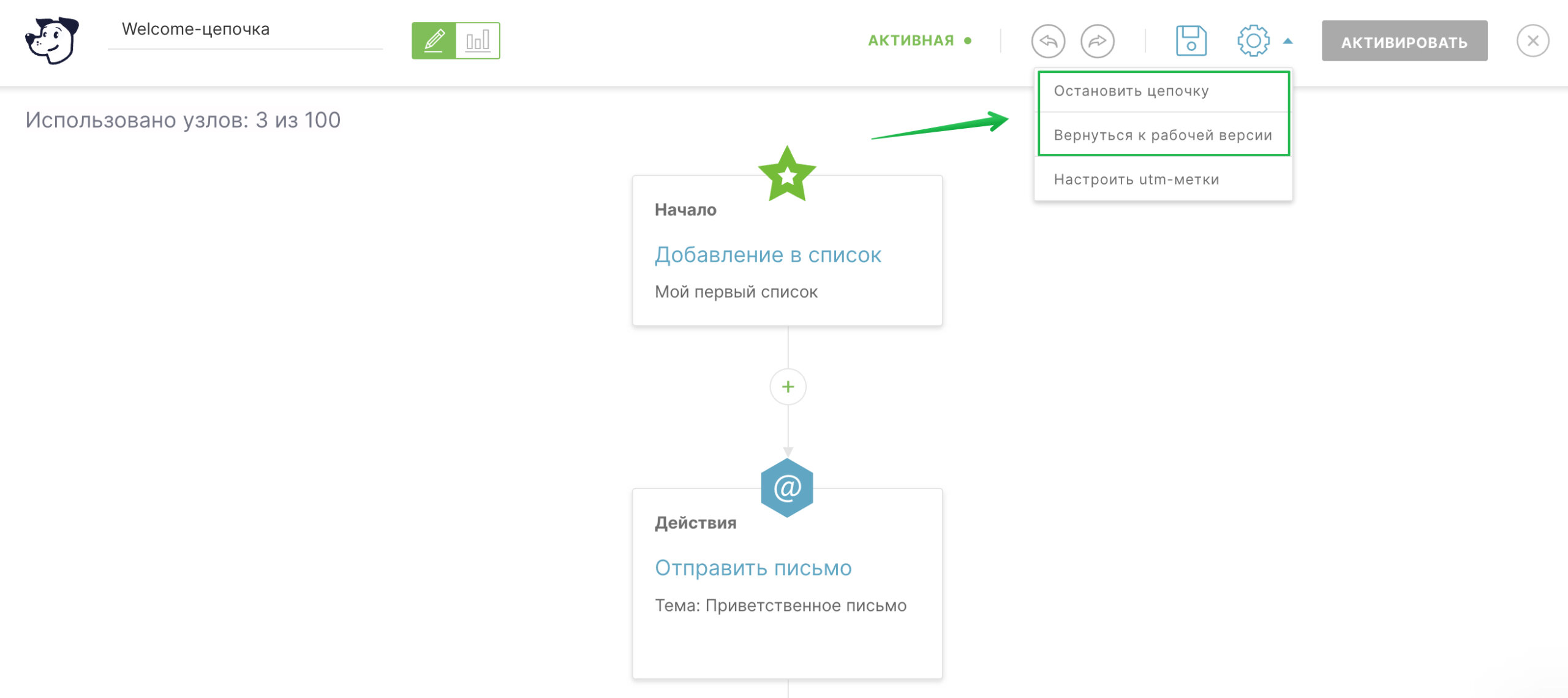У каждой автоматической цепочки в Unisender есть:
- Статусы, которые отражают состояние работы цепочки.
- Версии, которые в процессе редактирования разделяют рабочую и редактируемую цепочки. С их помощью вы никогда не «сломаете» цепочку по которой уже идут контакты.
Статусы
Для цепочки доступны следующие статусы:
- Черновик – цепочка не работает и еще никогда не работала.
- Активная – цепочка работает.
- Остановленная – цепочка не работает, потому что ее остановили.
При этом цепочка может переходить из одного статуса в другой.
Черновик
Когда вы создаете новую цепочку и сохраняете ее, она получает статус «Черновик». В этом статусе цепочка не работает, но вы можете ее редактировать и сохранять.
Чтобы цепочка заработала, ее необходимо активировать.
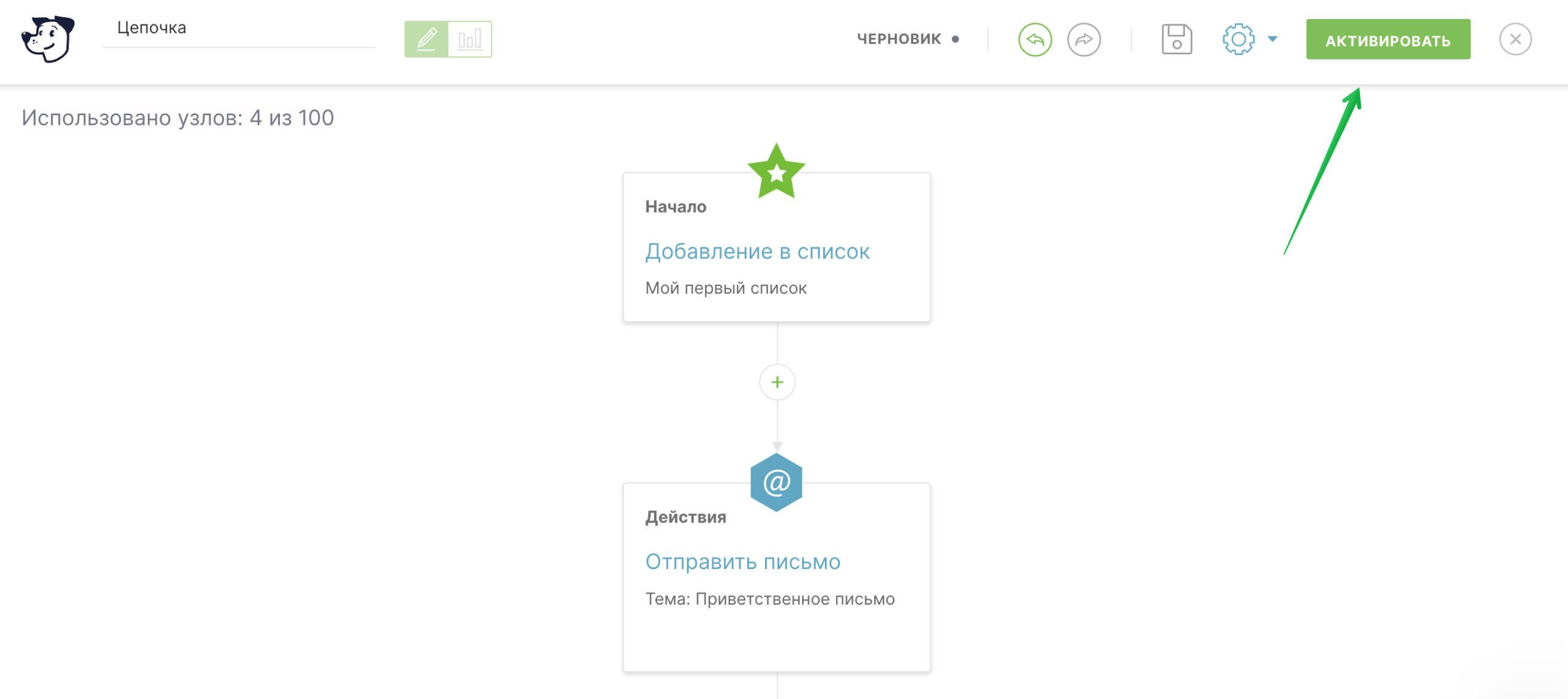
Активная
В этом статусе цепочка работает – в нее попадают контакты и с ними выполняются заданные действия. Если ваша цепочка работает неправильно или вы хотите заменить ее на другую, вы можете остановить цепочку.
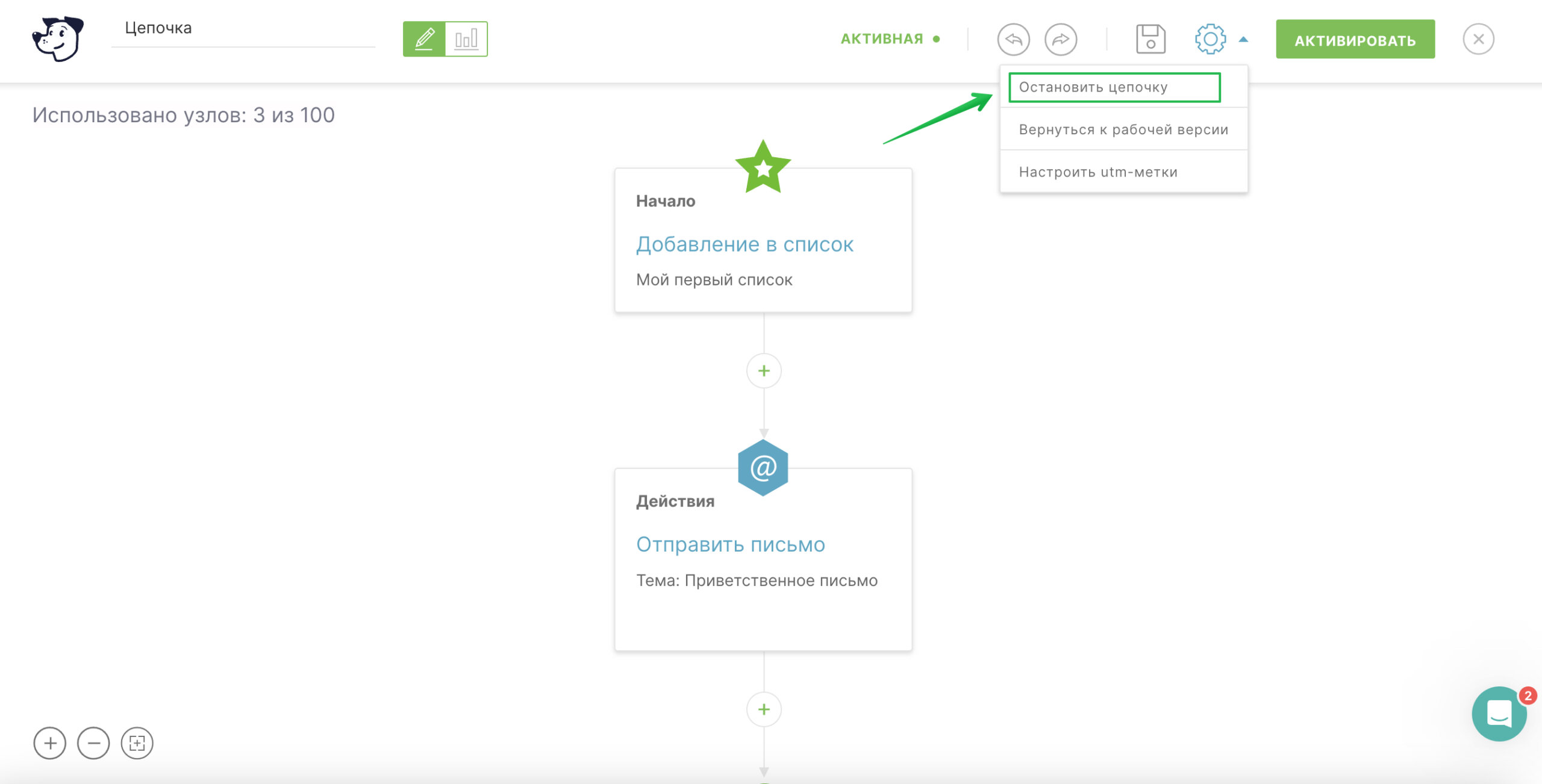
Остановленная
В этом статусе в цепочку не попадают новые контакты.
Контакты, которые уже попали в цепочку, продолжают двигаться по узлам.
Чтобы возобновить работу цепочки, активируйте ее.
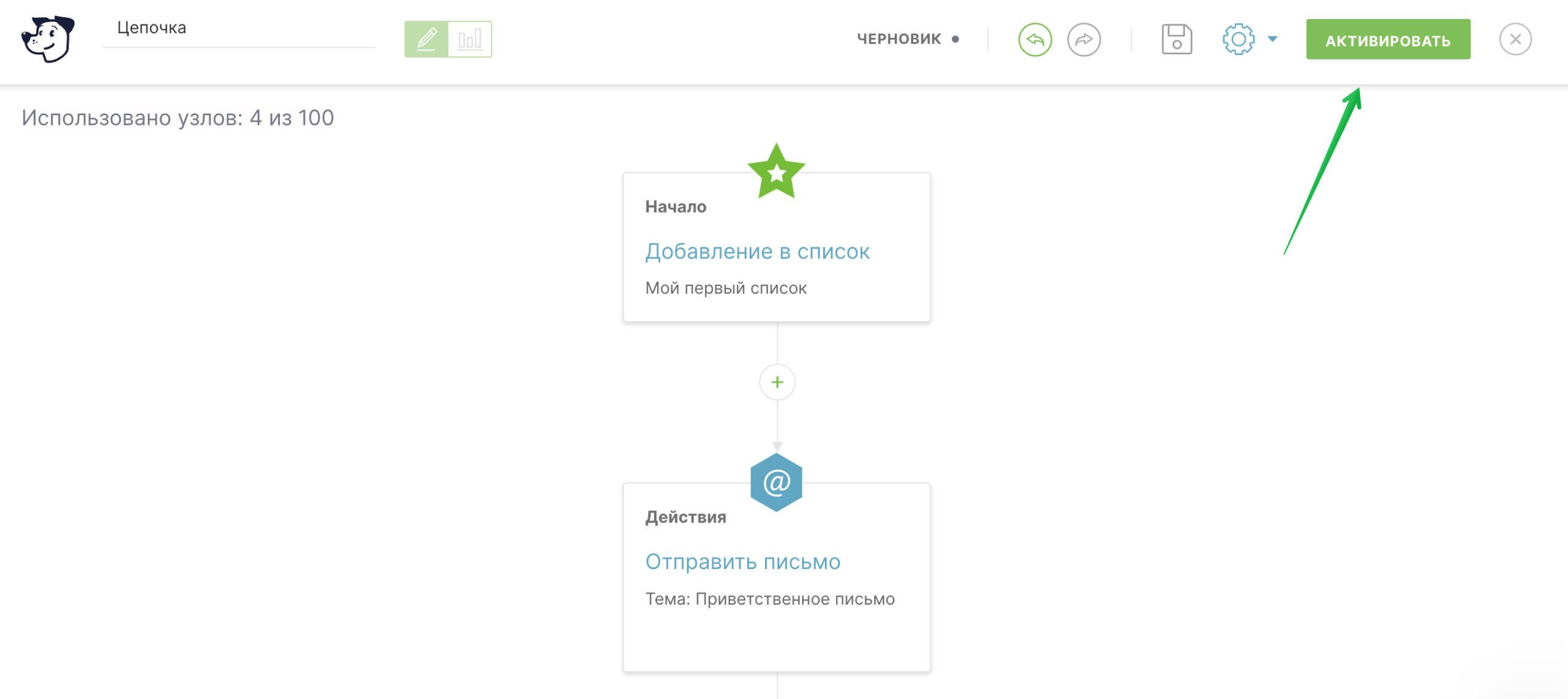
Версии
Когда вы создали цепочку, она будет в статусе «Черновик» и версией для редактирования.
При активировании цепочки версия для редактирования становится рабочей.
Если вы начинаете вносить правки в рабочую версию – автоматически создается ее версия для редактирования. Поэтому на момент редактирования у вас всегда будет две версии цепочки:
- Рабочая.
- Для редактирования.
Вы можете редактировать и сохранять изменения без опасений «сломать» работающую цепочку.
Например, после активации цепочки вы решили изменить в ней одно письмо. Пока вы вносите правки, меняется только версия для редактирования. По рабочей версии контакты продолжают двигаться дальше.
Чтобы версия для редактирования заменила рабочую, сохраните изменения и активируйте цепочку.
Важно! После активации изменений перемещение контакта по цепочке будет зависеть от внесенных изменений и этапа, на котором он находился на момент активации.
- Контакты, которые попадут в цепочку после активации изменений, пойдут по новой версии.
- При редактировании узла по новой версии цепочки пойдут контакты, которые на момент публикации изменений не дошли до этого узла. Остальные пойдут по старой версии.
- При добавлении/удалении узла контакты, которые уже проходили цепочку до внесения изменений, продолжат двигаться по старой версии цепочки.
Чтобы контакты не попадали в старую версию цепочки, отключите эти контакты и дождитесь пока они выпадут в ошибку. Затем включите их обратно и воспользуйтесь наиболее подходящим вариантом:
- Удалите контакты из списка, настроенного на автоматизацию, и добавьте в него заново, тогда контакты пойдут по новой версии цепочки.
- Создайте новую цепочку и добавьте в нее только измененную ветку. Тогда контактам не придется проходить узлы цепочки повторно и они сразу пойдут по измененным узлам.
Редактируя цепочку, вы будете много раз сохранять ее версию для редактирования. При этом вы всегда сможете вернуться к последней рабочей версии, остановить и активировать рабочую версию.